삼성월렛(Samsung Wallet) 결제 시 지문 인증이 안됩니다.
- 날짜 2024-01-01
- 조회수 34,025
삼성월렛(Samsung Wallet) 결제 시, 지문 인증이 안될 경우 아래의 사항을 확인해보세요.
지문 인증 상태 확인
지문 등록 확인
1단계) 설정으로 진입하여 보안 및 개인정보 보호를 선택하세요.
2단계) 화면 잠금 및 생체 인식을 선택한 후 지문을 눌러 등록하세요.
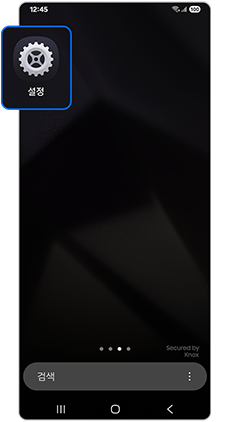
① 설정
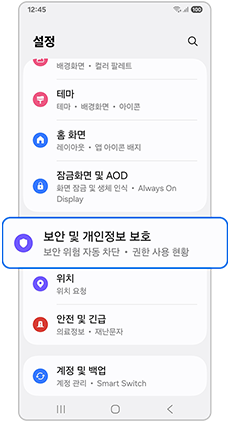
② 보안 및 개인정보 보호
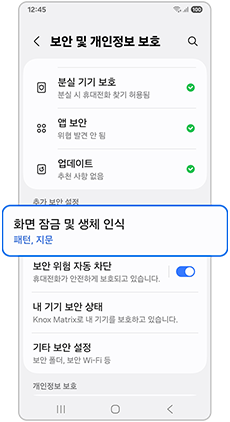
③ 화면 잠금 및 생체 인식
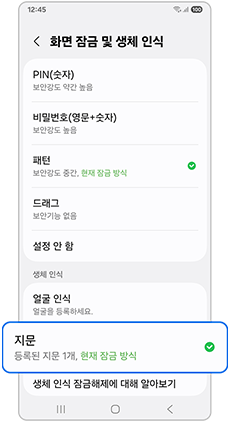
④ 지문
삼성월렛(Samsung Wallet) 지문 사용 활성화
1단계) 삼성월렛(Samsung Wallet) 실행 후 전체에서 옵션 더보기를 선택하세요.
2단계) 설정에서 인증 수단을 선택 후 지문을 활성화하세요.
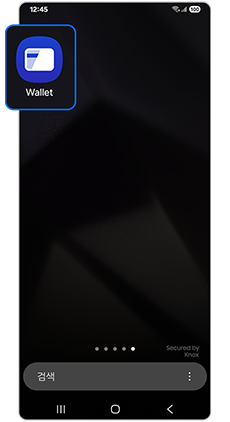
① 삼성월렛(Wallet)
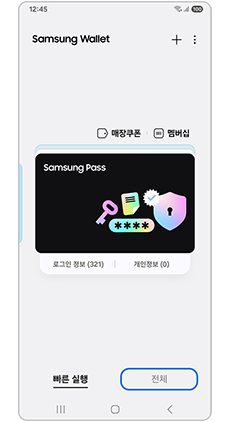
② 전체
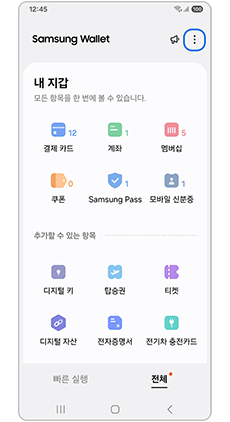
③ 옵션 더보기
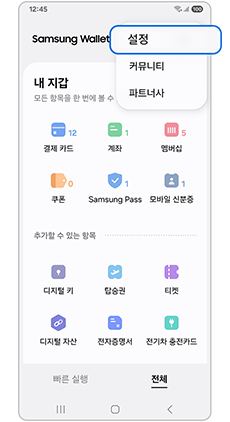
④ 설정
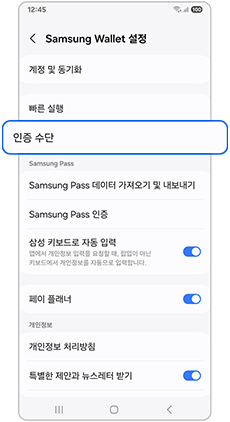
⑤ 인증 수단
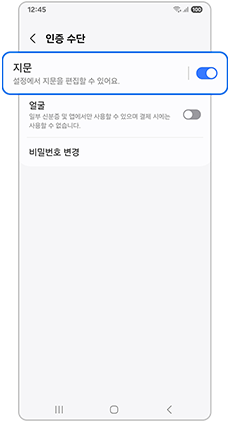
⑥ 지문 활성화
지문 인증 사용 시 주의사항
• 휴대전화에 등록된 지문외에 인증되지 않습니다.
• 결제 시 최대 5회까지 시도 가능하며, 이후 결제비밀번호로 대체 인증될 수 있습니다.
(결제비밀번호 3회 오류 시 삼성월렛(Samsung Wallet) 에 등록된 금융사 카드/계좌 정보 전체가 삭제되니 주의하세요)
• 휴대전화에 등록된 모든 지문으로 결제 등 서비스 이용이 가능하므로 본인의 지문이 아닌 것은 삭제하세요.
(휴대전화에 등록된 지문 중 일부 선택하여 카드사별 등록, 결제 시 선택 등 설정 불가)
• 타인의 지문 휴대전화에 등록 가능하나, 현행법상 결제 시에는 본인의 지문을 사용해야합니다.
지문 인식 방해 요인 확인
지문 인식 성능 감소 요인
휴대전화의 지문 인식 성능은 여러 요인으로 인해 영향을 받을 수 있습니다.
아래 요인을 확인하고 조치 후 사용하세요.
• 지문 인식이 안되는 경우, 지문 인식기에 손가락을 대기 전에 휴대전화의 보호필름 상태, 무선 충전 여부 그리고 손가락이 깨끗한지 확인하십시오.
• 지문 인식기 주위에 물기나 기타 이물질이 있는지 확인하세요. 지문 접촉 부위를 마른 천으로 잘 닦은 후 재시도하세요.
• 손가락이 너무 건조하면 인식하기 어려우며, 손에 로션을 바르고 재시도하거나 센서를 조금 더 세게 누르세요.
• 센서에서 손가락을 너무 빨리 떼면 지문 인식이 안될 수 있습니다. 센서에 손가락을 더 오래 대보세요.
• 손가락을 센서 위에 부적절하게 대는 것도 지문이 인식되지 않는 요인이 될 수 있습니다. 지문 센서 전체에 손가락을 대어 다시 시도하세요.
• 지문이 기기의 지문 데이터와 일치하지 않는 경우 손가락 각도를 변경하거나 새 지문을 추가하여 다시 시도하세요.
※ 지문 인식이 안될 때 관련한 자세한 안내는 아래 링크를 확인하세요.
앱 데이터 삭제 및 지문 재등록
지문 인식 방해 요인 확인 후에도 해결되지 않은 경우, 앱 데이터 삭제와 지문 재등록을 진행해 보세요.
1. 앱 데이터 삭제
1단계) 설정으로 진입하여 애플리케이션을 선택하세요.
2단계) Samsung Wallet으로 이동하여 저장 공간을 선택 후 데이터 삭제를 하세요.
※ 삼성월렛(Samsung Wallet)이 초기화 되므로 카드,계좌 등 재등록이 필요합니다.
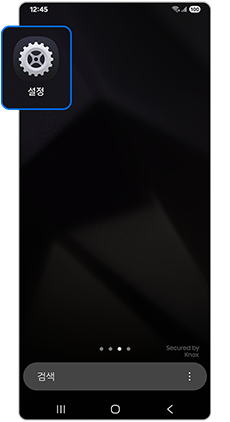
① 설정
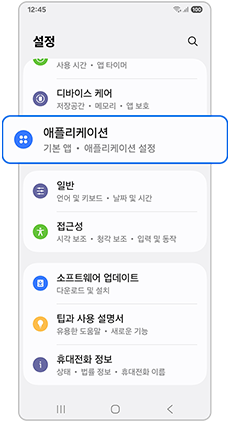
② 애플리케이션
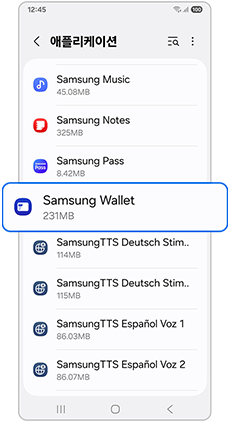
③ Samsung Wallet
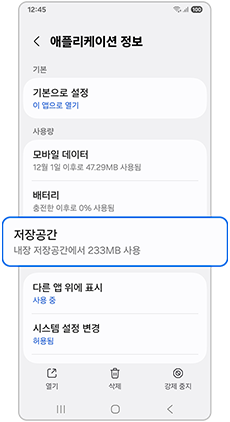
④ 저장 공간

⑤ 데이터 삭제
2. 단말에 등록된 전체 지문 삭제 후 재등록
1단계) 설정에 진입하여 보안 및 개인정보 보호를 선택하세요.
2단계) 화면 잠금 및 생체 인식으로 이동 후 지문을 선택하세요..
3단계) 등록된 지문을 길게 눌러 삭제 후 지문 추가하여 재등록 해주시기 바랍니다.
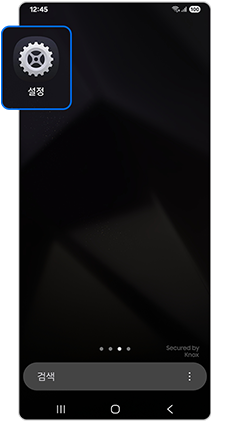
① 설정
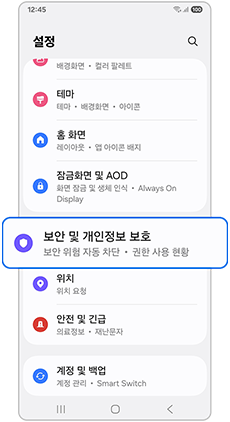
② 보안 및 개인정보 보호
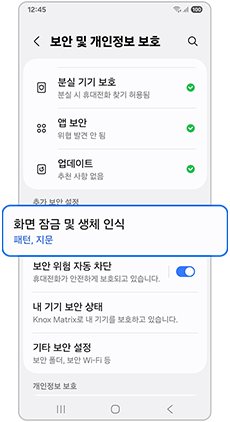
③ 화면 잠금 및 생체 인식
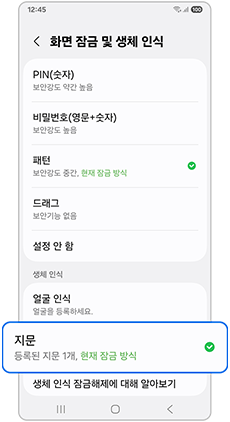
④ 지문
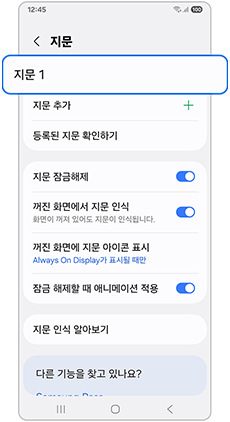
⑤ 길게 누름
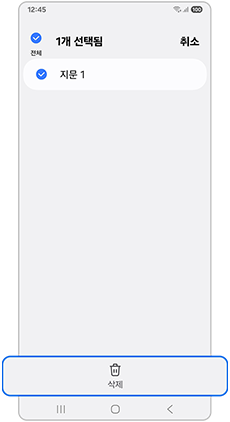
⑥ 삭제
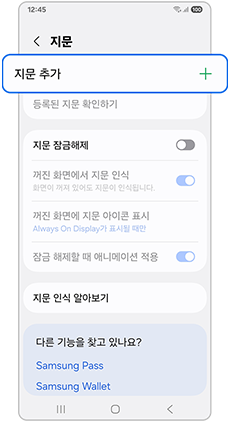
⑦ 지문 추가하여 재등록
Samsung Wallet 최신버전 업데이트 확인 방법
1단계) 삼성월렛(Wallet)을 실행 후 전체에서 옵션 더보기를 선택하세요.
2단계) 설정에서 Samsung Wallet 정보를 선택하여 버전을 확인하세요.
※ 최신버전이 아닐 경우 [업데이트] 버튼이 생성되며, 버튼을 누르면 최신버전으로 업데이트 됩니다.
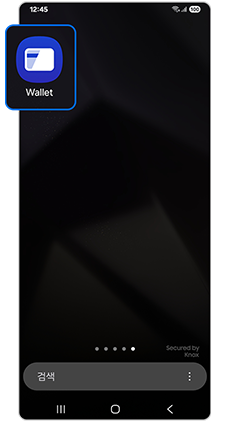
① 삼성월렛(Wallet)
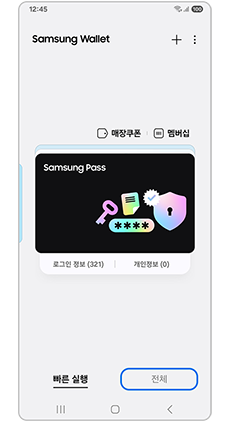
② 전체
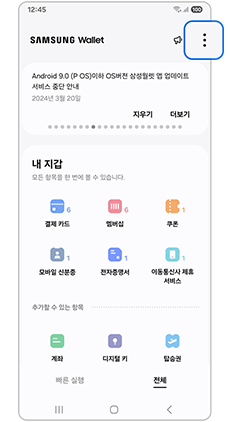
③ 옵션 더보기
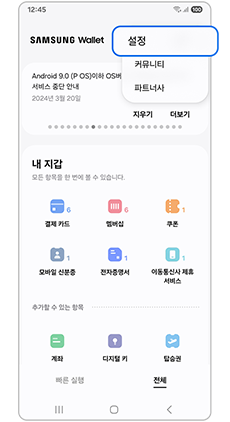
④ 설정
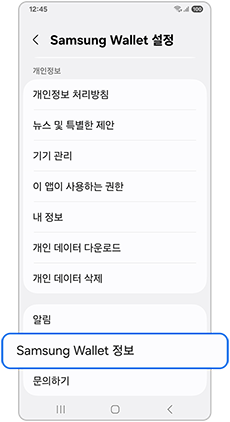
⑤ Samsung Wallet 정보
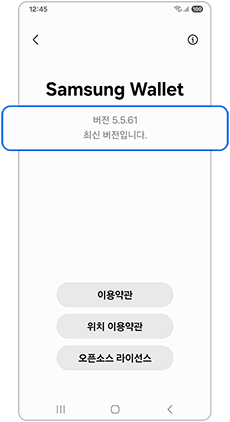
⑥버전 확인
전원 재부팅 후 확인
일시적인 오류로 인해 지문 인증이 안 될 수 있습니다.
휴대전화 전원을 재부팅 후 정상 동작하는지 확인이 필요합니다.
전원 재부팅 방법
오른쪽 화면 상단을 아래 방향으로 내려 전원 버튼을 선택하여 다시 시작하세요.
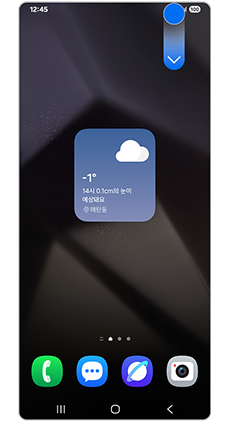
① 오른쪽 화면 상단을 아래로 내림
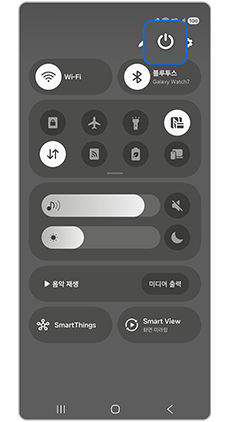
② 전원 아이콘
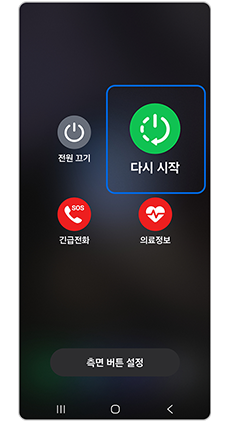
③ 다시 시작
Samsung Wallet 삭제 방법
삼성월렛(Wallet) 앱 아이콘을 길게 누른 후 설치 삭제를 선택하세요
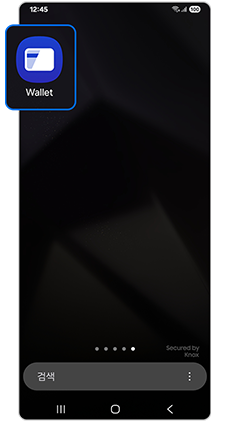
① 삼성월렛 앱 길게 누름
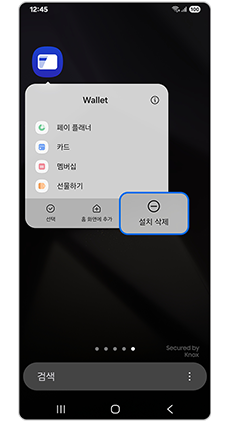
② 설치 삭제
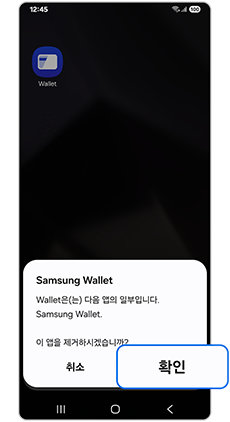
③ 확인
※ 설명된 기능 및 메뉴의 명칭과 진입 경로, 화면 구성은 모델 및 적용된 소프트웨어, 앱 버전에 따라 다를 수 있습니다.
※ 위 내용으로도 궁금증 또는 불편이 해결되지 않으면 고객센터(1588-3366, 통화요금 : 발신자 부담)를 통해 전문가의 도움을 받아 보시기 바랍니다.